Открытие новых вкладок в Chrome без вашего запроса — распространенная проблема, с которой сталкиваются многие пользователи Windows и Mac. Но то, что может начаться как простая неприятность, может быстро превратиться в серьезное раздражение.

Если описанный выше сценарий вам знаком, вы попали в нужное место. Мы рассмотрим 10 различных способов, с помощью которых вы можете запретить веб-сайтам открывать новые вкладки в Chrome без вашего разрешения. Давайте погрузимся прямо в.
1. Очистите файлы cookie
Самый простой и быстрый способ предотвратить открытие новых вкладок в Chrome — очистить файлы cookie. Некоторые файлы cookie, которые используют веб-сайты (даже сайты, которым вы доверяете), могут исказить функциональность вашего браузера. К счастью, это легко исправить.
- Откройте меню Chrome, нажав на три точки в правом верхнем углу окна.
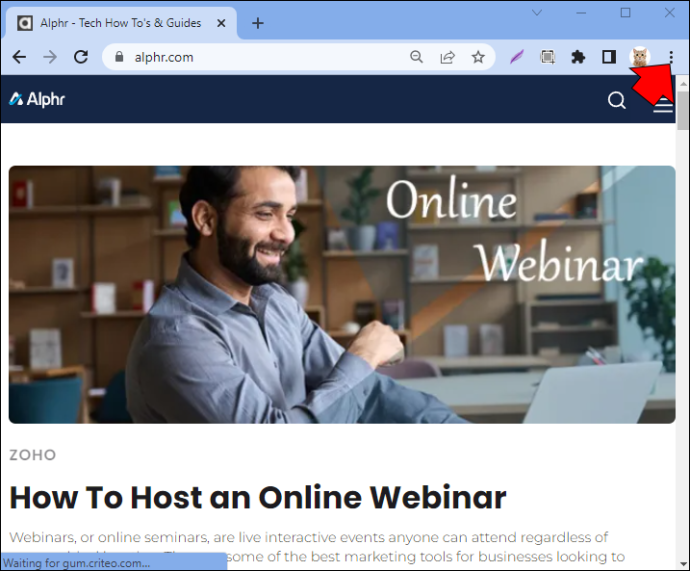
- Нажмите «Дополнительные инструменты» в раскрывающемся меню.
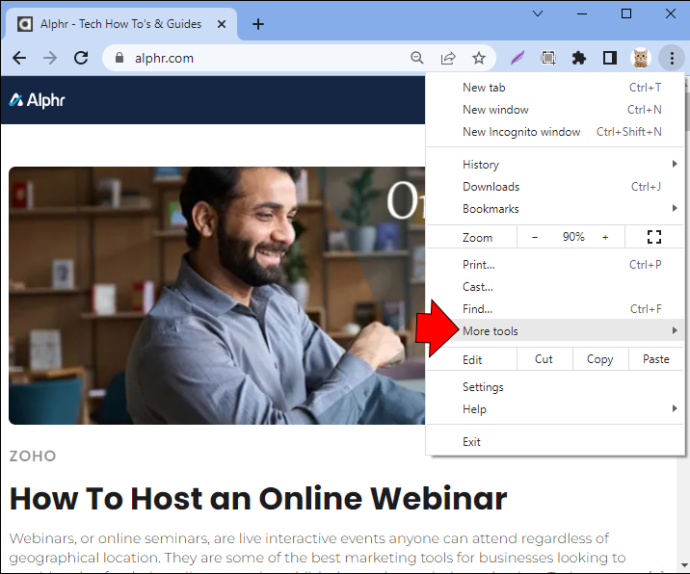
- Выберите «Очистить данные просмотра».
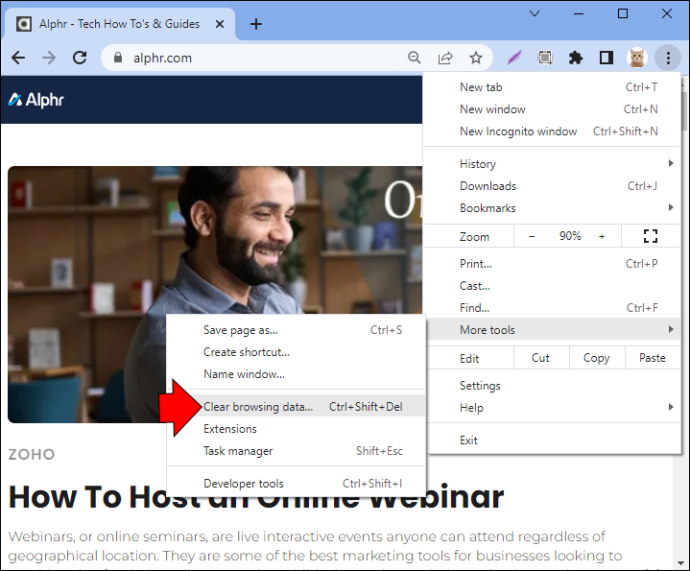
- Выберите период времени (мы рекомендуем выбрать «Все время»).
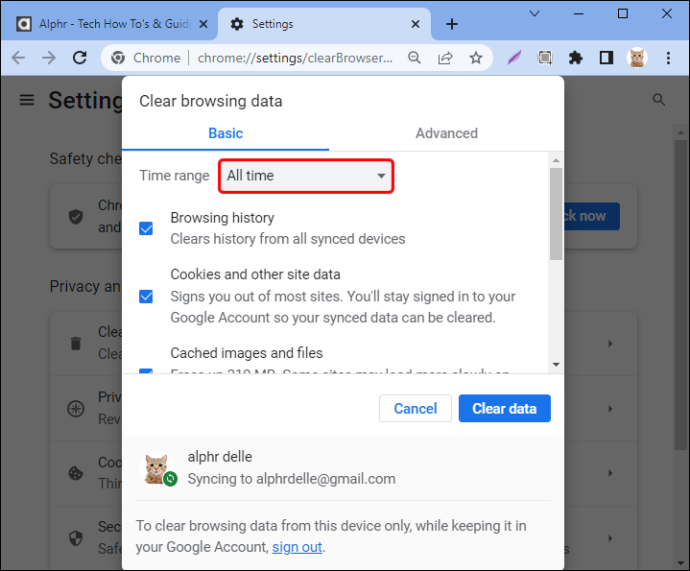
- Нажмите «Очистить данные» для подтверждения.
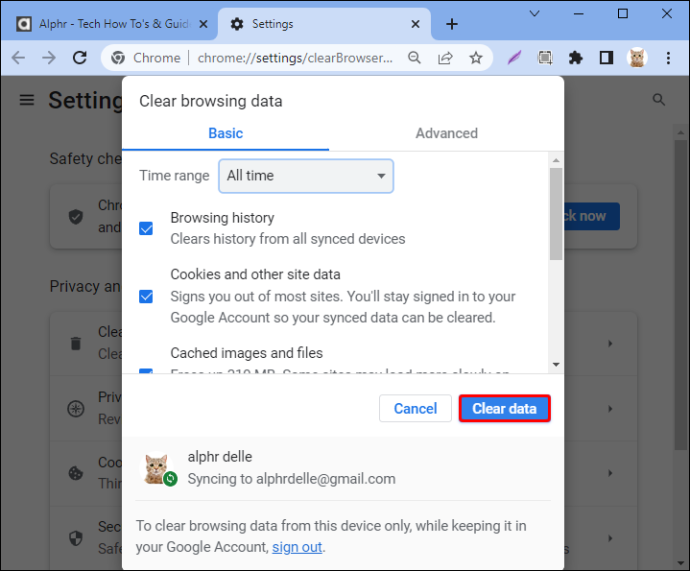
- Перезапустите Google Chrome.
Веб-сайты, которые вы открыли в Chrome, будут перезапущены с нуля, и вкладки со спамом не будут появляться из ниоткуда.
Однако, если это простое решение не решает проблему, вы можете попробовать другие методы, описанные ниже.
2. Удалите подозрительные расширения
Chrome отличается непревзойденной гибкостью благодаря множеству надстроек. Эти расширения значительно упрощают работу в Интернете, работу и учебу. Однако они также могут быть источником проблем.
Известно, что определенные расширения перенаправляют пользователей на промо-страницы или объявления без согласия пользователя. Если это относится к любому из ваших дополнений, единственное решение — удалить их.
- Введите «chrome://extensions» в адресную строку Chrome.
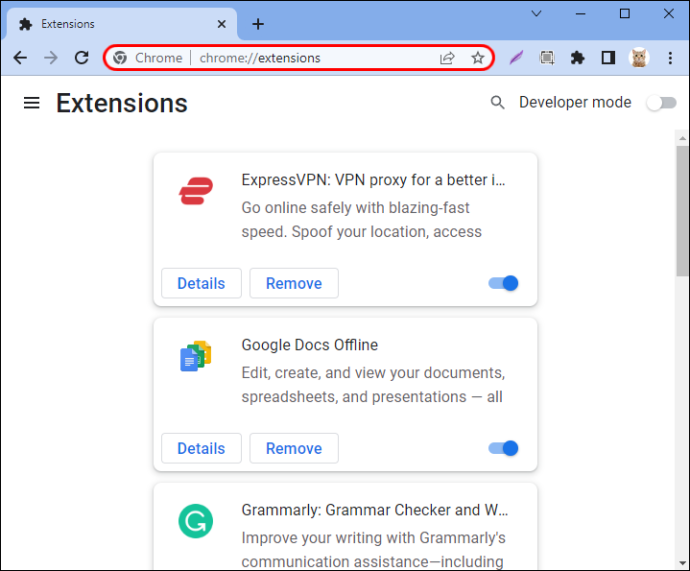
- В качестве альтернативы щелкните значок «Головоломка» в правом верхнем углу.
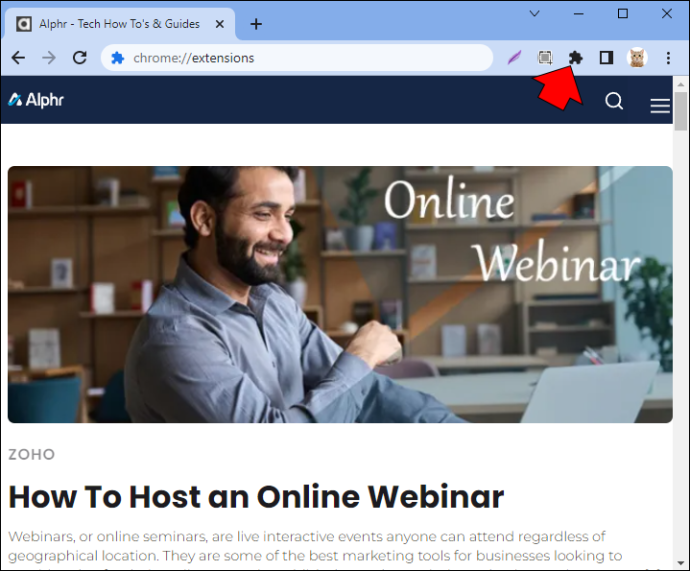
- Перейдите в «Управление расширениями».
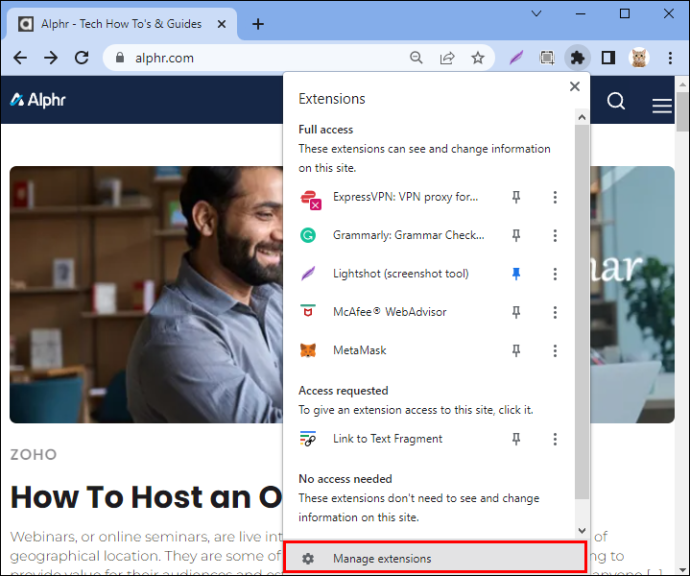
- Появится список всех активных расширений, связанных с учетной записью Chrome. Просмотрите список и найдите необычные расширения или те, которые вы не помните, устанавливали.
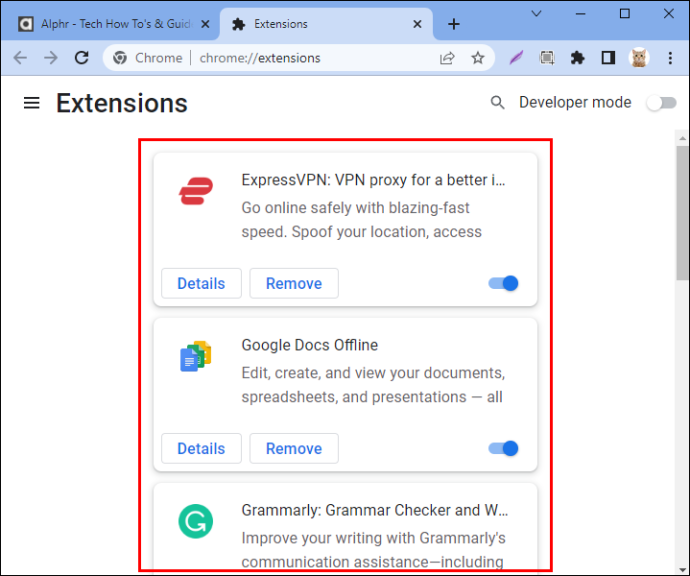
- Нажмите «Удалить».
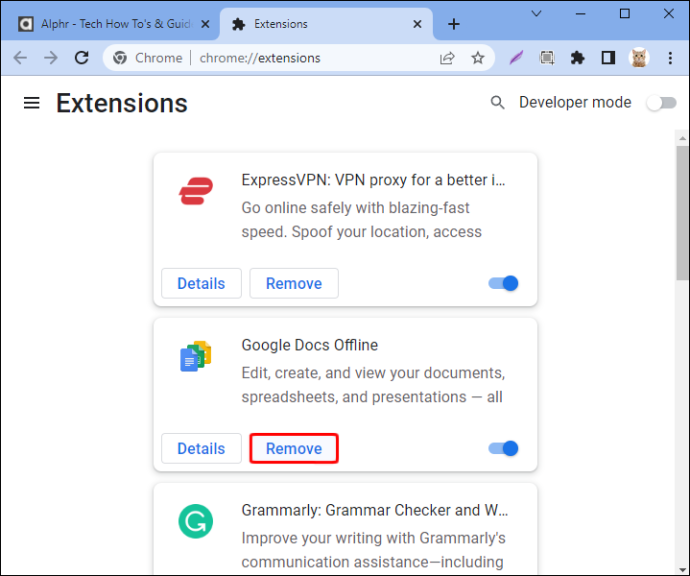
Если вы не уверены, какое расширение может вызывать проблему, вы можете сделать это по одному шагу за раз.
Отключите все расширения, затем постепенно активируйте их одно за другим. При этом проверяйте, появляются ли новые всплывающие окна. Если проблема возвращается после повторной активации определенного расширения, это означает, что именно в этом расширении и заключается корень проблемы.
Затем вы можете приступить к полному удалению этого дополнения. Если это программное обеспечение вам нужно для работы или учебы, вы можете поискать альтернативу в магазине Chrome.
Теперь расширения должны быть в порядке. Однако, если проблема с автоматическим открытием вкладок не устранена, возможно, ваш браузер или компьютер заражен вредоносным ПО.
3. Сбросьте настройки Chrome по умолчанию
Другое решение, которое вы можете попробовать, — это сбросить настройки Chrome по умолчанию. Просто выполните следующие действия:
- Запустите Chrome и откройте «Настройки», нажав на три вертикальные точки в правом верхнем углу.

- Перейдите к «Сброс и очистка».
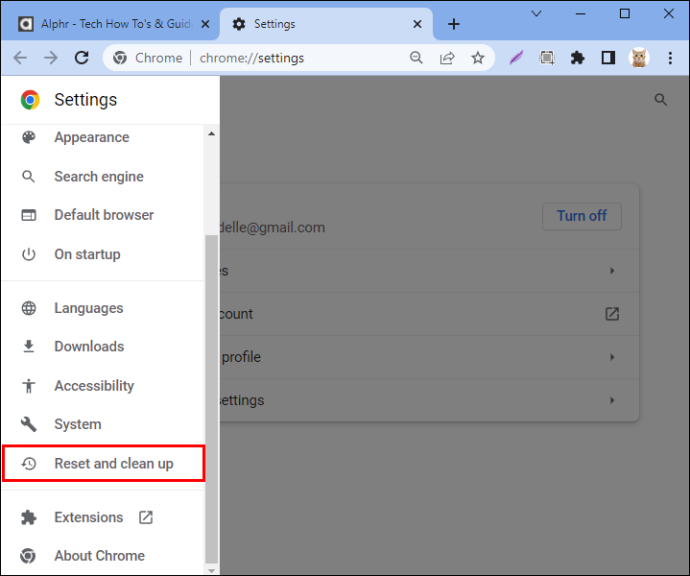
- Нажмите «Восстановить исходные значения по умолчанию».
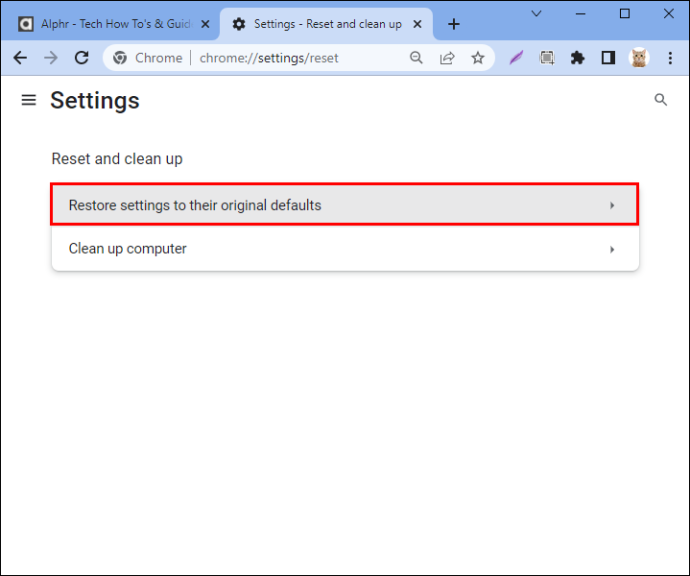
- Подтвердите свое действие.
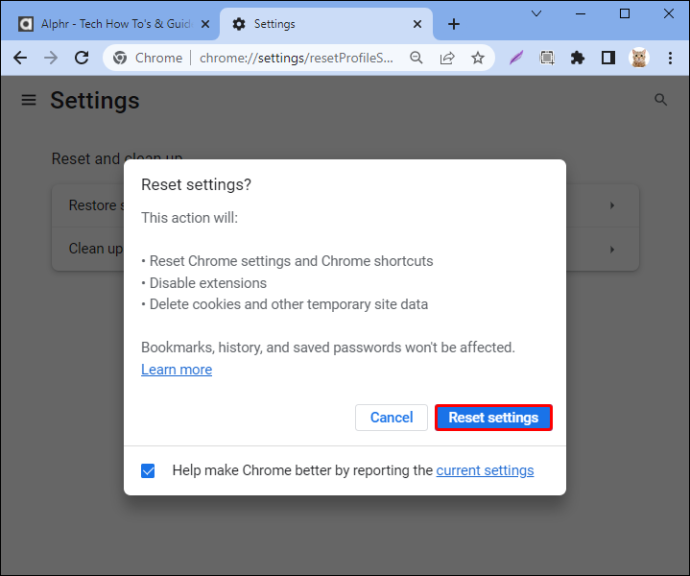
Сброс браузера к настройкам по умолчанию помогает решить эту проблему в большинстве случаев. При этом удаляются кеш, расширения и история.
Однако вам не нужно беспокоиться о потере закладок, паролей и других важных файлов, поскольку они сохраняются в вашей учетной записи Google. В следующий раз, когда вы войдете в Chrome, используя свою учетную запись, вся информация, которую вы сохранили в предыдущем сеансе просмотра, будет восстановлена.
Проверьте, возникает ли проблема с новой вкладкой после сброса настроек по умолчанию. Если проблема исчезла, снова выполните синхронизацию избранного, истории и расширений. Если проблема возникает снова после синхронизации данных, вероятно, за ней стоит зараженное расширение.
4. Используйте блокировку рекламы
AdLock — отличное программное обеспечение, предоставляющее решения для блокировки вредоносных программ, всплывающих окон и рекламы. У некоторых антивирусных программ нет сценариев, которые могут считывать распространенные угрозы Chrome, но у AdLock есть. Вы можете использовать расширение AdLock для Chrome, чтобы эти сценарии не влияли на вашу работу в Интернете.
Вы можете загрузить AdLock из магазина Chrome или с их официального сайта и установить его бесплатно.
Примечание: Имейте в виду, что полноценные блокировщики рекламы — это более комплексное решение, если вы хотите защитить свой Mac или Windows от более разнообразных угроз, связанных с рекламой.
5. Закройте фоновые приложения
Фоновые приложения, процессы и надстройки могут быть неудобными, несмотря на все их преимущества. Некоторые приложения могут привести к тому, что ваш браузер откроет нежелательные вкладки без вашего согласия.
Решение здесь состоит в том, чтобы отключить приложение, которое вызывает проблему.
- Откройте меню с многоточием в Chrome и нажмите «Настройки».

- Перейдите в «Система» и отключите переключатель «Продолжать запуск фоновых приложений, когда Chrome закрыт».
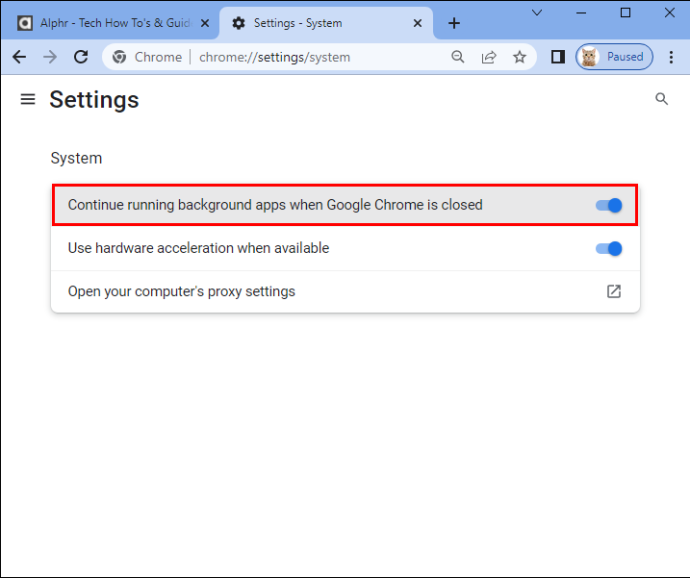
6. Выполните сканирование на наличие вредоносных программ
Вредоносное ПО — еще одна причина, по которой в Chrome могут открываться нежелательные вкладки. Вы можете использовать сканер вредоносных программ Google, который реализует браузер и фактически встроен в Chrome.
Вот как его активировать.
- Откройте Chrome и перейдите в меню (три вертикальные точки).
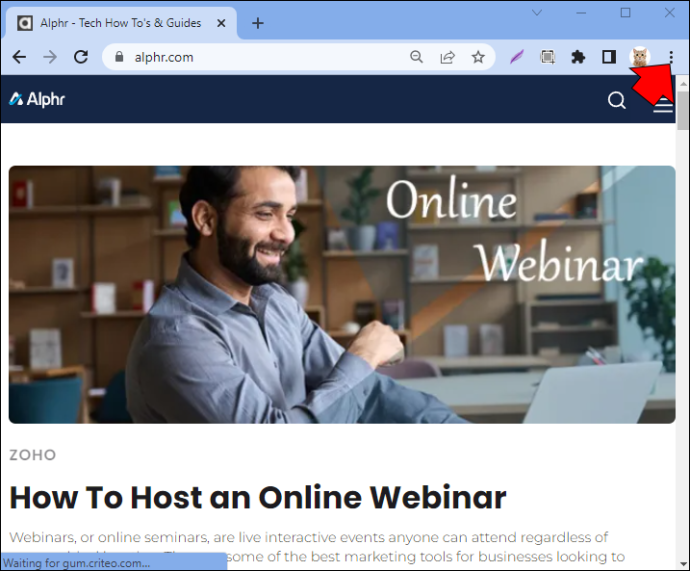
- Откройте «Настройки», затем перейдите в раздел «Дополнительно».

- Нажмите «Сброс и очистка» и выберите «Очистить компьютер».
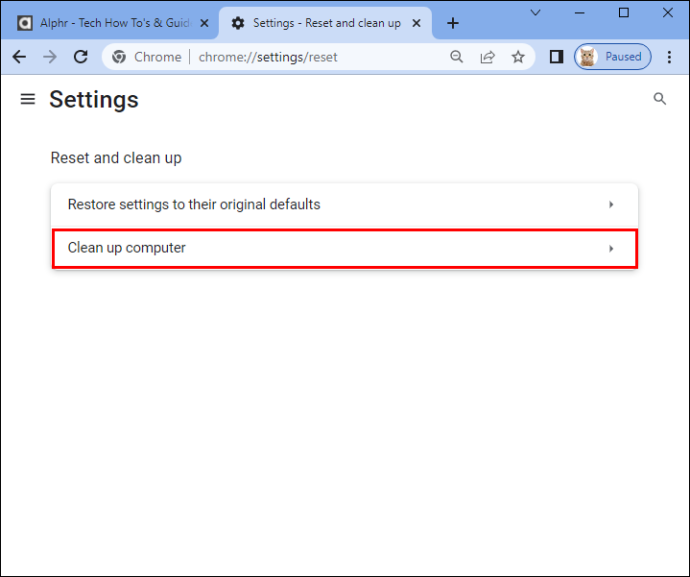
- Нажмите «Найти», затем «Проверить наличие вредоносного программного обеспечения» и следуйте инструкциям на экране.
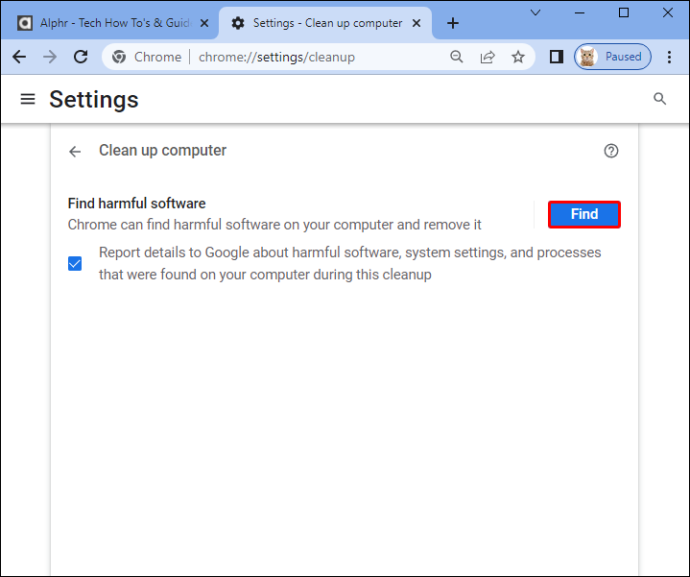
Процесс сканирования займет несколько минут. Перезапустите Chrome после его завершения и проверьте, не появляется ли проблема снова.
7. Измените настройки поиска Google Chrome.
Вот простое исправление, которое вы можете попробовать, которое может мгновенно решить проблему с автоматическим открытием вкладок.
- Откройте Chrome и введите поисковый запрос (подойдет любой) в адресной строке.
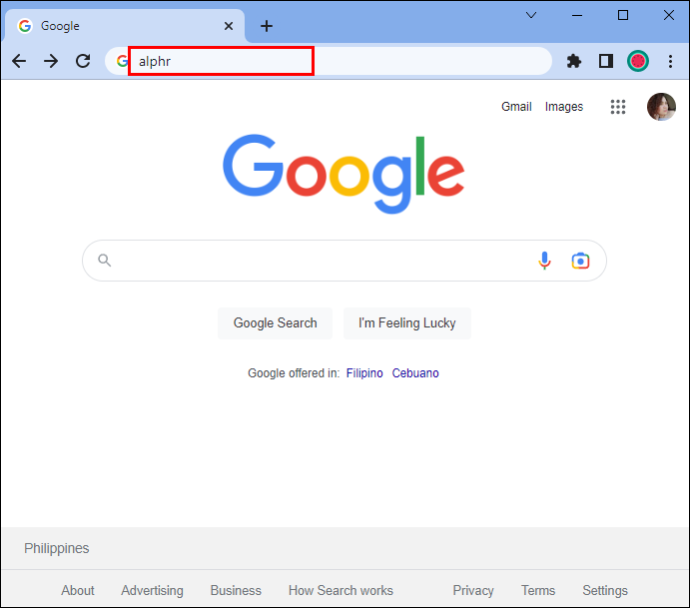
- Нажмите «Ввод».
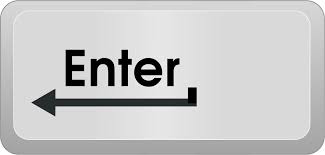
- Вы увидите результаты поисковой системы Google.
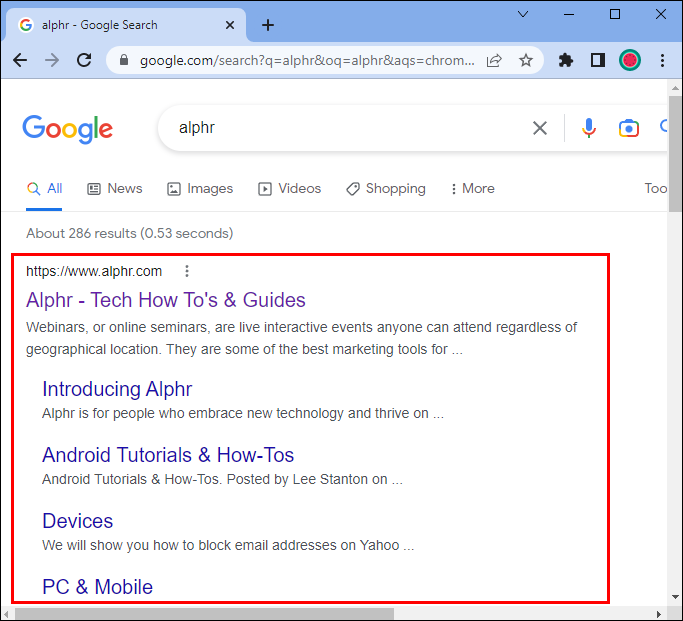
- Нажмите кнопку «Настройки» в правом верхнем углу результатов.
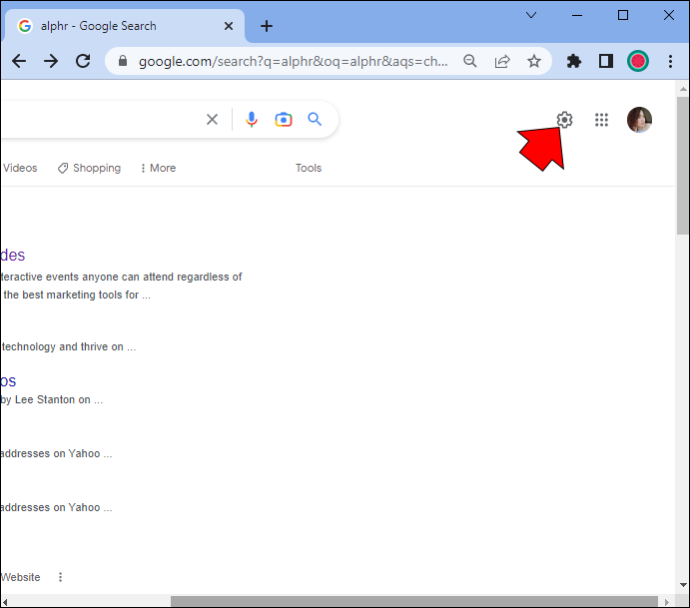
- Нажмите «Настройки поиска» в раскрывающемся меню.
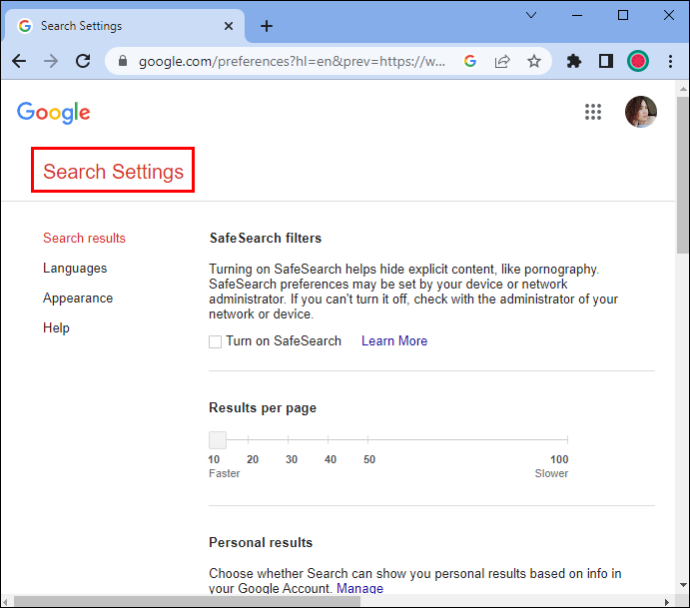
- Прокрутите до новой страницы и снимите флажок «Открывать новое окно для каждого результата».
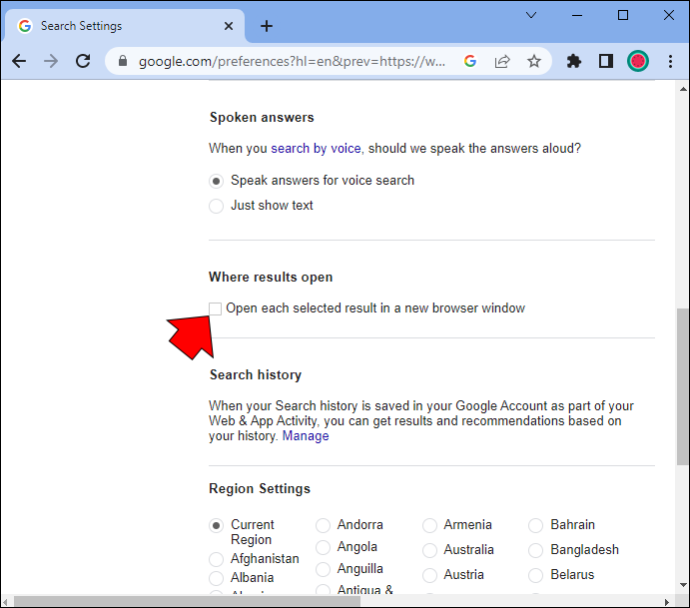
Обратите внимание, что настройка этого параметра не позволит Chrome открывать сайты, на которые вы нажимаете на странице результатов Google, в новой вкладке. Некоторым пользователям это может показаться слишком ограничивающим, особенно если вам нужно открывать более одной вкладки одновременно. Тем не менее, это может помочь с вашей проблемой.
8. Блокировать уведомления
Пользователи часто нажимают «ОК» на такие вопросы, как «Хотите ли вы, чтобы программное обеспечение XYZ отправляло уведомления?» во время установки. В результате программное обеспечение может отправлять вам всплывающие окна и другие уведомления, которые открываются в новых вкладках. Иногда это может даже распространиться на несколько вкладок.
Самое быстрое решение для этого — выполнить следующие шаги:
зеркало windows 10, чтобы зажечь телевизор
- Откройте настройки Chrome.

- Перейдите в «Конфиденциальность и безопасность», затем откройте «Уведомления».
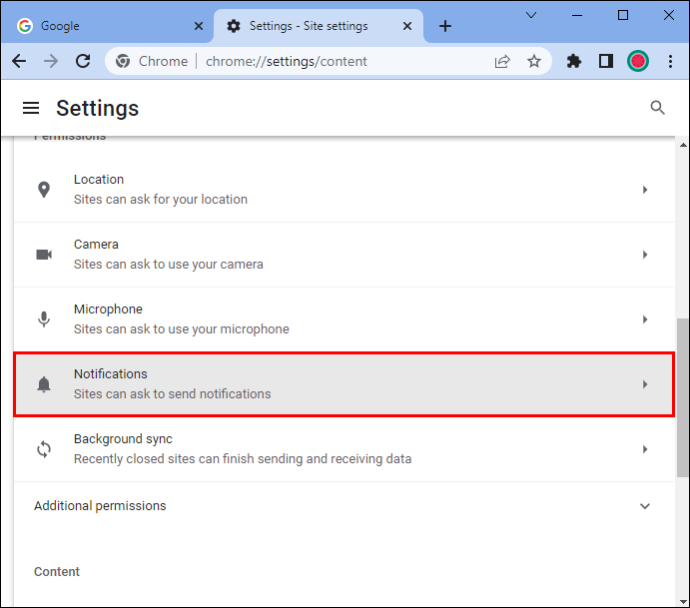
- Нажмите «Запретить сайтам отправлять уведомления».
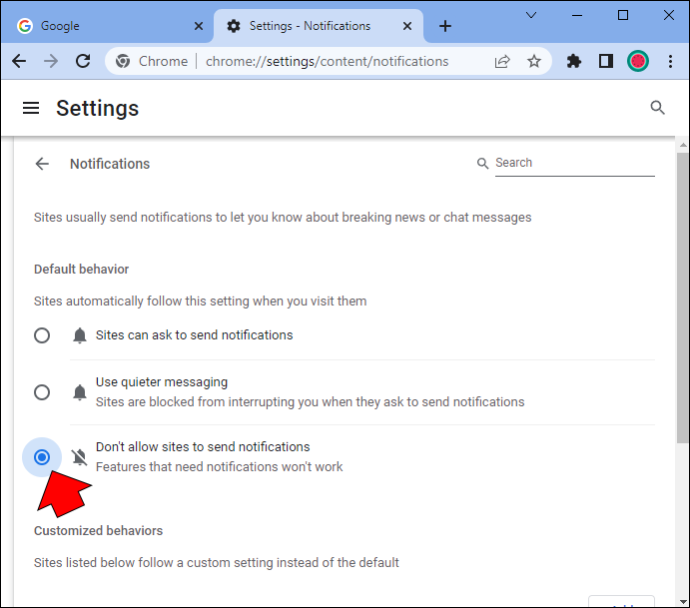
Теперь Chrome не будет показывать вам всплывающие уведомления с новостных сайтов, расширений и программ, которые вы установили на свой компьютер.
9. Обновите или переустановите Chrome
Иногда может открыться новая вкладка, если текущая версия Chrome устарела или имеет сбой. В случае устаревшего программного обеспечения существует большая вероятность заражения браузера вредоносным ПО. К счастью, есть простой выход:
- Откройте Chrome и перейдите в «Справка».
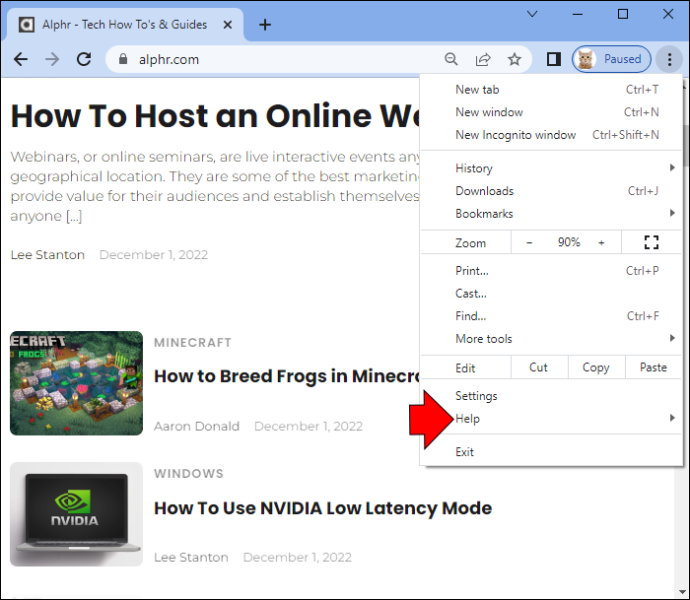
- Перейдите к «О Google Chrome», затем «Обновить».
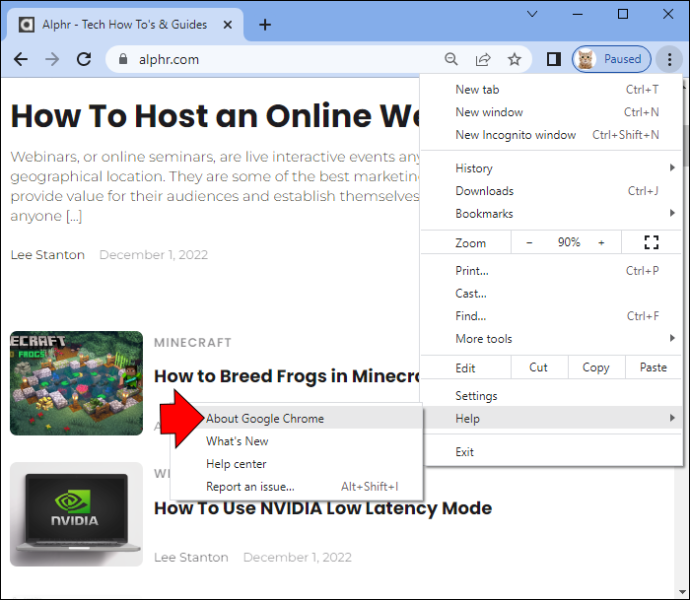
Также может случиться так, что ваши настройки Chrome были повреждены. Если некоторые важные файлы, необходимые системе, отсутствуют, это может привести к сбоям. Если это так, вам следует переустановить Chrome.
- Удалите текущую версию Chrome, перейдя в панель управления в Windows или перетащив приложение в корзину на Mac.
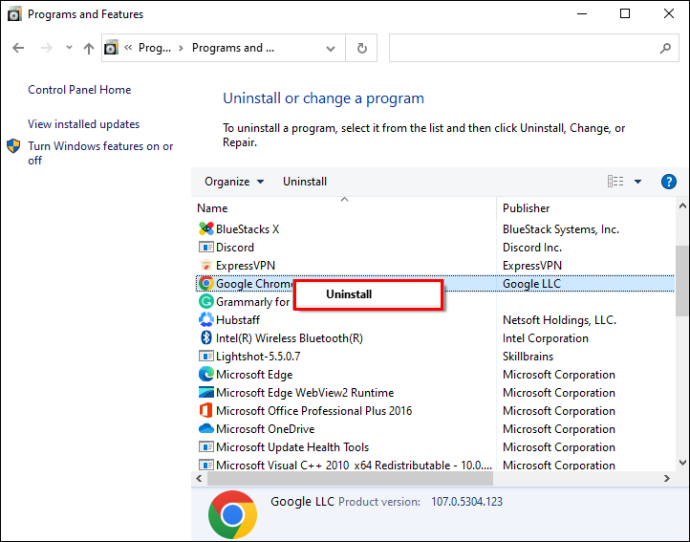
- Удалите все файлы Chrome с компьютера.
- Установите новую версию, скачав ее с официального сайта.
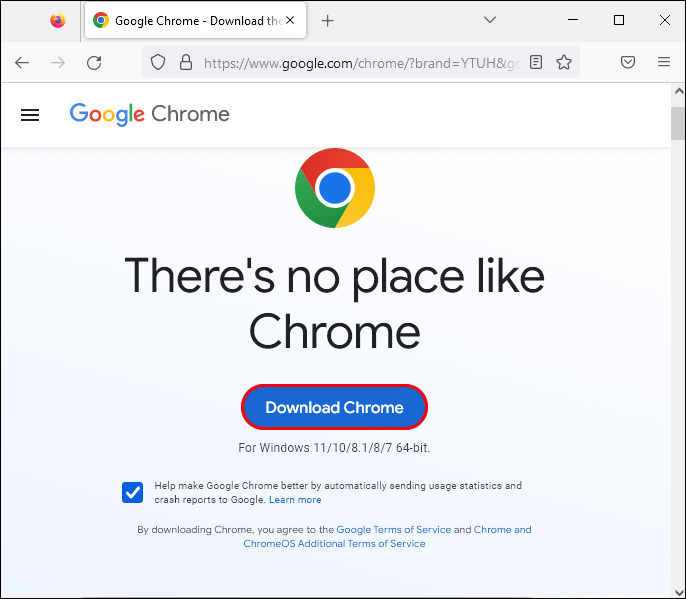
10. Сменить браузер
Если вы регулярно сталкиваетесь с проблемами открытия новых вкладок в Chrome и ни одно из приведенных выше решений не помогает, альтернативное решение — полностью прекратить использование Chrome.
Вы можете переключиться на другие, более надежные браузеры, такие как Firefox или Opera. В целом Opera работает с хорошо продуманным набором функций и очень стабильна. Браузер также занимает меньше места, чем Chrome, и имеет обширный магазин расширений, аналогичный Chrome.
Что заставляет Chrome автоматически открывать новые вкладки?
Существует множество причин, которые могут вызвать проблему в Chrome. Некоторые из самых популярных и хорошо задокументированных включают в себя:
Вредоносное ПО
Вредоносное ПО — это вредоносное программное обеспечение, которое пытается заставить вас посетить веб-страницы, где ваши личные данные и действия могут быть отслежены и украдены. Вредоносное ПО также может заразить ваш компьютер и замедлить его работу или раскрыть вашу финансовую информацию.
Настройки поиска
Google позволяет вам выбрать, хотите ли вы, чтобы браузер открывал новую вкладку для результатов поиска или сохранял их на вкладке, которую вы используете во время поиска. Если первая опция включена, ваши новые вкладки будут открываться после того, как вы нажмете любую ссылку на странице результатов поиска Google.
Поврежденная установка
Также есть вероятность, что Chrome был установлен неправильно. Поврежденные файлы могут вызвать ряд проблем, и автоматическое открытие новой вкладки может быть одной из них.
Фоновые приложения
Некоторые расширения Chrome могут работать в фоновом режиме. Иногда это очень полезно, потому что вы можете получать важные уведомления всякий раз, когда они вам нужны, независимо от того, включен Chrome или нет. Однако этот параметр также может привести к сбоям в работе и вызвать проблемы с браузером.
Решение проблемы с открытием новых вкладок в Chrome
Хотя Chrome невероятно гибкий и универсальный, он далек от идеального браузера. Пользователи, которые сталкиваются с открытием новых вкладок без подсказки, часто смущаются и раздражаются из-за неудобств.
Наиболее распространенные исправления этой проблемы включают сброс настроек Chrome по умолчанию и удаление надстройки, которая вызывает действие. К счастью, в этой статье описано гораздо больше методов для решения более устойчивых проблем.
Какое решение помогло вам запретить Chrome автоматически открывать новые вкладки? Где изначально была проблема? Поделитесь своим опытом в разделе комментариев ниже. Также не стесняйтесь рекомендовать альтернативные варианты решения проблемы.









